Игры на Android-устройствах получили огромную популярность за последние годы. Многие пользователи предпочитают играть на своих смартфонах и планшетах, используя специальные игровые контроллеры, такие как ipega. Если вы стремитесь получить максимум удовольствия от игры, настройка ipega на Android-устройстве - очень важный шаг.
Несмотря на то, что процесс настройки может показаться сложным для некоторых пользователей, на самом деле все очень просто. В этой подробной инструкции будет объяснено, как правильно настроить ipega на Android-устройстве и начать наслаждаться игрой с полным контролем.
Шаг 1: Первым делом, нужно убедиться, что ваш ipega контроллер полностью заряжен. Убедитесь, что индикатор заряда показывает положительный уровень заряда. Если нет, подключите контроллер к источнику питания и дождитесь, пока он полностью зарядится.
Шаг 2: Теперь включите Bluetooth на вашем Android-устройстве. Для этого перейдите в настройки Android и найдите раздел Bluetooth. Включите Bluetooth, если он выключен.
Шаг 3: Нажмите кнопку «Mode» на вашем ipega контроллере и удерживайте ее нажатой, пока индикатор не начнет мигать. Это указывает на то, что контроллер находится в режиме поиска.
Шаг 4: Теперь вернитесь к настройкам Bluetooth на вашем Android-устройстве и найдите раздел «Поиск устройств». Начните поиск и подождите, пока ваш ipega контроллер появится в списке доступных устройств. Затем выберите его для подключения.
Шаг 5: После успешного подключения ваш Android-устройство должно распознать ipega контроллер как геймпад. Вы можете проверить правильность настроек, открыв любую игру и попробовав использовать контроллер вместо экранного джойстика или кнопок. Если все работает должным образом, значит, ipega успешно настроен на вашем Android-устройстве.
Теперь, когда ipega настроен и готов к использованию, вы сможете наслаждаться играми на Android с полным контролем и более удобным опытом.
Не забывайте следить за состоянием заряда вашего контроллера и правильно подключать его к Android-устройству каждый раз, когда хотите начать играть.
Покупка контроллера ipega для андроид
Прежде чем приступить к покупке контроллера ipega, важно учитывать несколько факторов:
- Совместимость: убедитесь, что контроллер ipega совместим с вашим андроид-устройством. Обычно он поддерживает широкий спектр Android-смартфонов и планшетов.
- Игры: проверьте, поддерживает ли контроллер ipega вашу любимую игру, так как некоторые игры могут быть несовместимы с контроллером или требовать дополнительных настроек.
- Функциональность: ищите контроллер ipega с необходимыми вам функциями, такими как беспроводное соединение, встроенный аккумулятор или дополнительные кнопки.
- Цена: установите бюджет для покупки контроллера ipega и выберите модель, соответствующую вашим финансовым возможностям. Обратите внимание, что цена может варьироваться в зависимости от функциональности и качества.
После тщательного анализа вы можете приступить к покупке контроллера ipega. Вам можно обратиться в магазины электроники, онлайн-платформы или проверенные интернет-магазины. Уделите внимание отзывам покупателей и рейтингам продукта, чтобы сделать осознанный выбор.
Помните, контроллер ipega даст вам новые возможности для игры на андроид-устройстве и сделает ваши игровые сессии еще увлекательней!
Выбор модели

Перед настройкой ipega на андроид необходимо выбрать подходящую модель геймпада. ipega выпускает различные модели, которые могут отличаться по функциональности и совместимости с устройствами.
Перед покупкой обратите внимание на следующие факторы:
- Совместимость с устройством: Убедитесь, что выбранная модель ipega совместима с вашим андроид-устройством. Проверьте системные требования и список совместимых устройств.
- Функциональность: Разные модели ipega могут иметь различные функции и возможности. Решите, какие функции вам необходимы, например, наличие джойстика или поддержка Bluetooth.
- Цена: Установите свой бюджет и выберите модель ipega, которая соответствует вашим потребностям и доступна по цене.
- Отзывы и рейтинги: Прочтите отзывы пользователей и оценки моделей ipega, чтобы получить представление о их качестве и производительности.
Выбор подходящей модели ipega гарантирует более удобное использование геймпада на андроид-устройстве и беспроблемную настройку.
Рекомендации при покупке
Перед покупкой контроллера ipega для Android устройств стоит обратить внимание на несколько важных моментов.
1. Совместимость с устройством. Проверьте, поддерживает ли ваше устройство контроллер ipega. Для этого обратитесь к документации или выполние поиск информации в интернете.
2. Версия Bluetooth. Убедитесь, что устройство поддерживает нужную версию Bluetooth, которая указана в описании контроллера ipega. Важно, чтобы ваше устройство было совместимо с Bluetooth-соединением контроллера.
3. Дополнительные функции. Некоторые модели контроллеров ipega имеют дополнительные функции, такие как встроенный акселерометр или гироскоп. Подумайте, нужны ли вам эти возможности и выбирайте модель в соответствии с вашими потребностями.
4. Отзывы и рейтинги. Перед покупкой контроллера ipega ознакомьтесь с отзывами других пользователей и оценками продукта. Это позволит вам получить представление о качестве и надежности устройства.
5. Гарантия. Убедитесь, что продавец предоставляет гарантию на контроллер ipega. Гарантия поможет вам в случае неисправности или других проблем с устройством.
Следуя этим рекомендациям, вы сможете выбрать подходящий контроллер ipega для вашего Android устройства и получить наибольшее удовольствие от игр и приложений.
Подключение и настройка ipega
Для начала, убедитесь в том, что Bluetooth на вашем Android-устройстве включен.
1. Включите ваш контроллер ipega, нажав и удерживая кнопку "Home" до мигания индикатора.
2. На вашем Android-устройстве откройте настройки Bluetooth и включите его.
3. Найдите устройство ipega в списке Bluetooth-устройств и нажмите на него, чтобы установить соединение. Обычно имя устройства будет "PG-XXXX", где "XXXX" - это комбинация цифр.
4. После успешного подключения, начнется автоматическая настройка ipega контроллера.
5. Выберите режим работы контроллера, соответствующий вашей игре или программе. На обратной стороне контроллера есть переключатель для выбора между режимами "Gamepad" (игровой контроллер), "Keyboard" (клавиатура) и "iCade" (режим iCade для эмуляторов игровых автоматов).
6. Проверьте работу контроллера, запустив любую совместимую игру или программу. Если контроллер не работает должным образом, попробуйте перезагрузить ваше Android-устройство и повторите настройку снова.
Теперь ваш ipega контроллер должен быть успешно подключен и настроен на вашем Android-устройстве! Вы готовы наслаждаться игрой с удобным и функциональным контроллером.
Подключение через Bluetooth
Для начала процесса подключения контроллера ipega к вашему устройству на Android, необходимо убедиться, что Bluetooth на вашем устройстве включен. Это можно сделать в разделе "Настройки" вашего Android-устройства.
После того, как Bluetooth включен, вам нужно будет включить контроллер ipega. Для этого нажмите и удерживайте кнопку "Home" на контроллере до тех пор, пока индикатор Bluetooth не начнет мигать.
Теперь на вашем Android-устройстве откройте раздел Bluetooth и перейдите в раздел "Поиск устройств". В этом разделе ваше Android-устройство начнет поиск доступных Bluetooth-устройств.
В списке найденных устройств вы должны увидеть контроллер ipega. Нажмите на его название, чтобы начать процесс паринга.
После выбора контроллера ipega, ваше Android-устройство попросит вас ввести пароль для паринга. По умолчанию пароль для контроллера ipega - "1234". Введите его и нажмите "Подтвердить".
После успешного паринга контроллера ipega с вашим Android-устройством, индикатор Bluetooth на контроллере перестанет мигать и останется постоянно включенным.
Теперь вы успешно подключили контроллер ipega к вашему Android-устройству через Bluetooth и можете наслаждаться играми и приложениями с использованием контроллера!
Тонкие настройки для оптимальной работы
После базовой настройки ipega джойстика на андроид устройстве, можно перейти к тонким настройкам, чтобы достичь оптимальной работы в играх.
1. Установите джойстик в режим эмуляции клавиатуры или контроллера. Во время базовой настройки это уже было сделано, но удостоверьтесь, что ваш ipega джойстик все еще находится в этом режиме.
2. Настройте кнопки вашего джойстика в каждой конкретной игре. Многие игры имеют возможность настройки контроллера под конкретные потребности. Перейдите в настройки игры, найдите раздел настройки контроллера и установите соответствующие кнопки вашего ipega джойстика.
3. Используйте приложения для картографирования кнопок. Существуют специальные приложения, которые позволяют настраивать кнопки вашего джойстика для любых игр. Вам просто нужно назначить необходимые функции кнопкам джойстика и сохранить настройки. Это даст вам больше свободы при настройке контроллера.
4. Обновляйте прошивку вашего ipega джойстика. Регулярное обновление прошивки вашего джойстика позволит исправить ошибки и улучшить функциональность. Проверяйте официальный сайт ipega на наличие обновлений и следуйте инструкциям по установке.
5. Попробуйте использовать режим X-Input или D-Input. Некоторые игры могут лучше работать в одном из этих режимов. Попробуйте переключиться между ними и проверьте, какой режим дает наилучший результат для конкретной игры.
6. Проанализируйте спецификации игры перед ее покупкой. Некоторые игры могут не полностью поддерживать внешние контроллеры или иметь определенные ограничения. Проверьте, есть ли информация о совместимости с ipega джойстиком перед покупкой игры.
7. Экспериментируйте с настройками силы и чувствительности в ipega джойстике. Вам может потребоваться изменить эти параметры, чтобы игра была более комфортной и точной. Используйте функции встроенного программного обеспечения вашего джойстика для настройки этих параметров.
Следуйте этим рекомендациям и вы сможете достичь оптимальной работы вашего ipega джойстика на андроид устройстве. Помните, что каждая игра может требовать индивидуальной настройки, поэтому будьте готовы экспериментировать и настраивать контроллер для каждой из них.
Программы и игры для ipega на андроид
Для работы с ipega на андроид, необходимо установить специальные программы и игры, а также провести соответствующую настройку.
1. Виртуальные джойстики
Одной из программ, рекомендуемых для работы с ipega, являются виртуальные джойстики. Они позволяют создать виртуальные кнопки и джойстики на экране вашего смартфона, с которыми вы сможете взаимодействовать через ipega. Некоторые из популярных виртуальных джойстиков для Android включают в себя программы, такие как Tincore Keymapper, Octopus, Game Controller KeyMapper и другие.
2. Игровые центры
Для некоторых моделей ipega доступны специальные игровые центры, которые позволяют управлять настройками и функциями геймпада прямо с вашего смартфона. Такие игровые центры часто предоставляют API для разработчиков, что позволяет им создавать игры, полностью поддерживающие функционал ipega.
3. Android-игры с поддержкой геймпада
На Android существует множество игр, которые полностью поддерживают геймпады, включая ipega. Такие игры обычно имеют отдельные настройки управления для геймпадов, что позволяет настроить кнопки и джойстики ipega под свои предпочтения. Некоторые из популярных игр, которые полностью поддерживают геймпады, включают GTA серию, Minecraft, PUBG, Fortnite и многие другие.
Для настройки ipega на андроид и использования его с различными программами и играми, читайте инструкцию в нашей предыдущей статье.
С ipega на андроид вы сможете насладиться играми и приложениями на своём смартфоне с максимальным комфортом и удовольствием!